TunePat

最強のオールインワン動画ダウンローダー
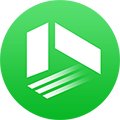
TunePat VideoGo All-In-One
Twitter、YouTube、OnlyFans、MissAV、TKTube、Netflix、TVer、U-NEXT、ABEMA、ニコニコ、NHK+、DMMなど1000+のサイトから動画を1080P・MP4形式で保存可能!

 ホーム > YouTube 関連 Tips > YouTubeMP3もどき エラー
ホーム > YouTube 関連 Tips > YouTubeMP3もどき エラー
「YouTubeMP3もどき」は、YouTubeの音声をMP3形式でダウンロードするツールとして広く知られていました。最近、アクセス規制が非常に厳しくなっているため、通常サーバーではYouTubeの動画ダウンロードが確実に成功するとは限らない状況です。
この記事では、「YouTubeMP3もどき」という動画ダウンロードサイトの使い方や安全性について詳しく解説します。また、YouTubeMP3もどきの変換が遅い、エラーが発生する時の代替ツールも紹介していきます。

「YouTubeMP3もどき」とは、個人が運営しているYouTubeMP3的な動画ダウンロードサイトです。YouTubeだけでなく、ニコニコ動画、SoundCloudなど数多くの動画サイトから動画をそのままMP4やWebM形式としてダウンロード、もしくはMP3、M4A、Opus、WAVなどの音声形式に変換してダウンロードすることができます。
「YouTubeMP3もどき」の公式サイト:https://receive.shamimomo.net/YouTubeMP3modoki/
☆関連記事:YouTubeをブラウザで開く方法(iPhone向け)>>
YouTubeMP3もどきは、ソフトをインストールせずに利用できる便利なYouTube動画ダウンロードサイトですが、いくつかの制限や注意すべき点も存在します。
著作権表示のある動画や、権利者にダウンロードを許可されていない動画をダウンロードすることは著作権法の違反になるため、ぜひ著作権フリーの動画のみダウンロードしてください。また、動画をダウンロードした後、商用利用することも著作権侵害となるので要注意です。
何よりも、セキュリティリスクが高い偽サイトではなく、YouTubeMP3もどきの公式サイトからダウンロードを行ってください。悪質で変なポップアップ広告が表示される場合、個人情報を窃取されないためになるべくクリックしないほうがいいです。
YouTubeMP3もどきの変換が遅い、非常に時間がかかると思う方は多くいるかもしれません。実際、YouTubeMP3もどきの変換処理は動画の長さに関わります。動画は長ければ長いほど待つ時間も長いはずです。しかも、4Kや1時間を超える長さの動画はファイルサイズが大きすぎて変換できないことがあります。そのため、時間を空けてもう一度試すか、ほかの短い動画をダウンロードしてください。
以下、YouTubeMP3もどきでYouTube動画をMP4でダウンロードする操作手順を説明します。
Step 1YouTubeMP3もどきにアクセスし、「動画のURL」にYouTube動画のリンクを貼り付けます。
Step 2「ファイル名」に出力するときのファイル名を入力します。入力しなくても、動画元のタイトルは自動でファイル名になります。
Step 3「フォーマット」という項目に様々な選択肢があります。動画ファイルをダウンロードするか、音声ファイルに変換するかを選択できます。ここで「動画(MP4形式・元画質)」にします。
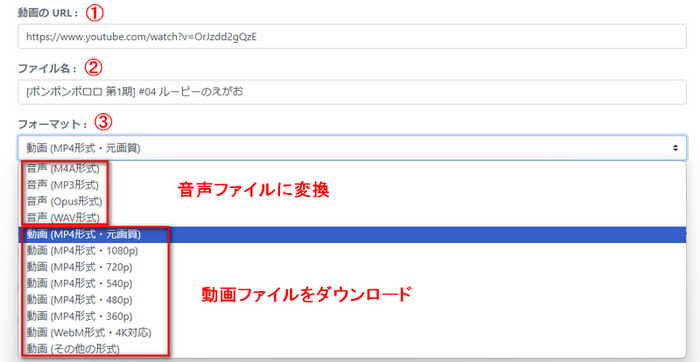
Step 4下の「オプション」で、必要に応じてカスタマイズできます。
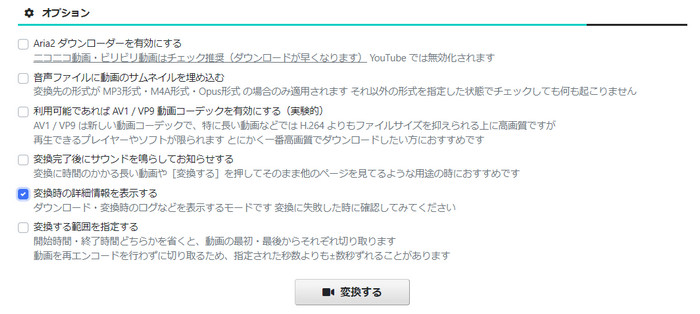
Step 5すべて確認した後、「変換する」ボタンをクリックします。下記の通り、YouTubeMP3もどきの進捗状況が把握できます。
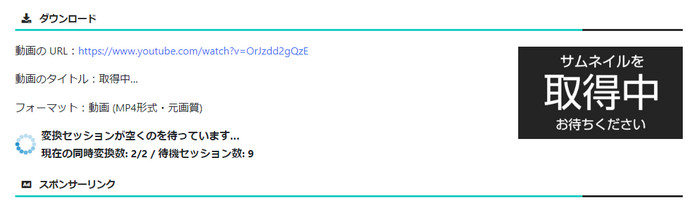
Step 6動画の解析をしばらく待って、「変換を正常に完了しました。」とのメッセージが表示された後、下にスクロールして、「ファイルをダウンロード」ボタンをクリックします。
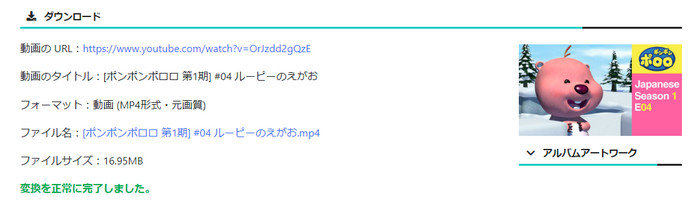
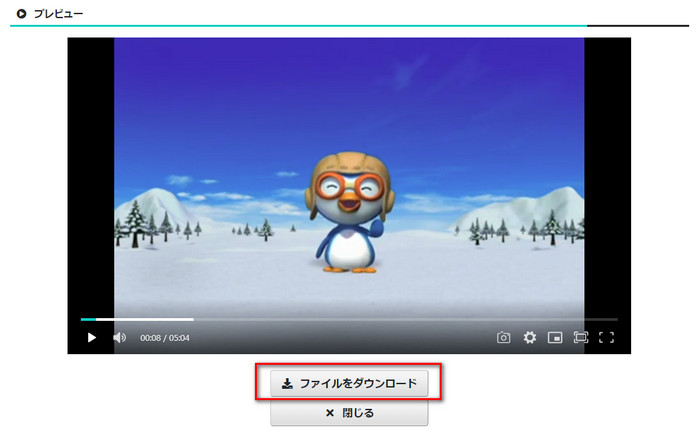
ダウンロードした動画ファイルと音声ファイルはエクスプローラーのダウンロードで見つけられます。
また、YouTubeMP3もどきでYouTubeをMP3に変換するやり方は上記の操作方法と大した違いはありません。ただ、「フォーマット」という項目に「音声(MP3形式)」に設定します。また、下の「オプション」のところで、「音声ファイルに動画のサムネイルを埋め込む」にチェックを入れることをおすすめします。後の手順はほぼ同じです。
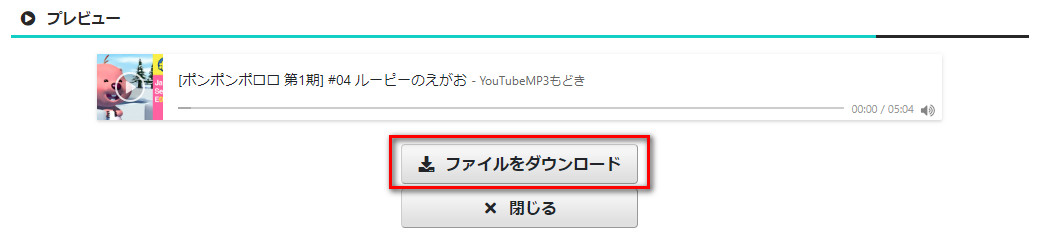
YouTubeMP3もどきサイト自体の危険性はありません。公式サイトでリスクのある広告、不快・不適切な広告が表示される可能性もかなり低いと言えます。ただ、前述した通りに、各サイトの動画や音声をダウンロードした後、個人のみの利用に控えてください。
安全性について問題がありませんが、現在、YouTubeMP3もどきは正常に機能しないことが多くなっています。代替となるサイトも存在しますが、アクセスできなかったり、ダウンロードが途中で停止してしまったりするケースが増えており、以前のように安定して利用するのが難しくなってきています。
YouTubeMP3もどきはいつでも正常に変換・ダウンロードできるわけではありません。YouTubeMP3もどきでの変換が遅い、「オプション」で「変換時の詳細情報を表示する」にチェックを入れても、進捗状況の取得に失敗する場合があります。もし、エラーが発生して、何回試しても未解決のままであれば、ここで、「TunePat VideoGo All-In-One」というツールを利用してYouTube動画を迅速にダウンロードするやり方をご紹介いたします。
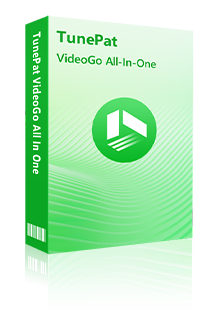
VideoGO All In One の操作が簡単で、動画のタイトルで検索してダウンロードができます。出力したファイルは任意な端末に入れることが可能です。(詳細を見る)
 TikTok、YouTube、Facebook、Twitter などの動画を無料で保存。
TikTok、YouTube、Facebook、Twitter などの動画を無料で保存。 NHK+、Amazon プライムビデオ、U-NEXT、Netflix、Hulu、Disney+、Apple TV+、DMM などの動画をダウンロードできる。
NHK+、Amazon プライムビデオ、U-NEXT、Netflix、Hulu、Disney+、Apple TV+、DMM などの動画をダウンロードできる。 MP4 と MKV の出力形式に対応。
MP4 と MKV の出力形式に対応。 複数のビデオを高速かつバッチでダウンロード可能。
複数のビデオを高速かつバッチでダウンロード可能。Step 1TunePat VideoGo All-In-Oneをデスクトップかアプリ一覧から開き、動画をダウンロードするサイトから「YouTube」を選択します。
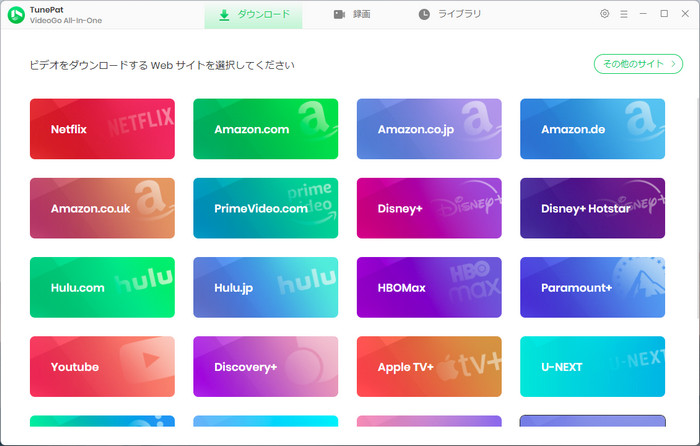
Step 2TunePatの埋め込みブラウザでYouTubeのホームページが開かれます。ダウンロードしたい動画のキーワードを入力して「虫メガネ」マークをクリックすれば、検索結果が表示されます。
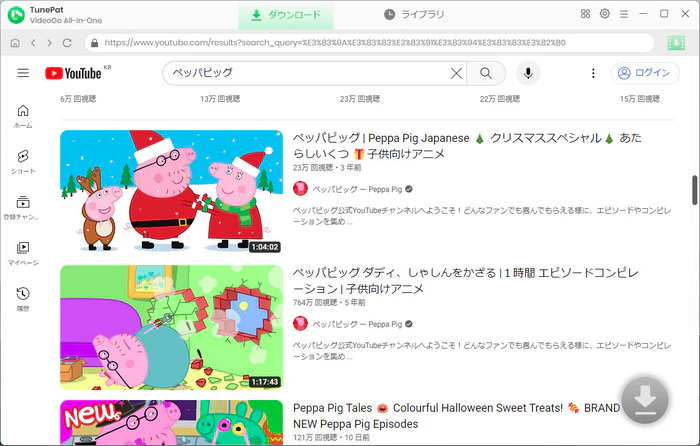
Step 3希望する動画をクリックして再生中のページになります。右下のダウンロードボタンを押下してダウンロードが始まります。
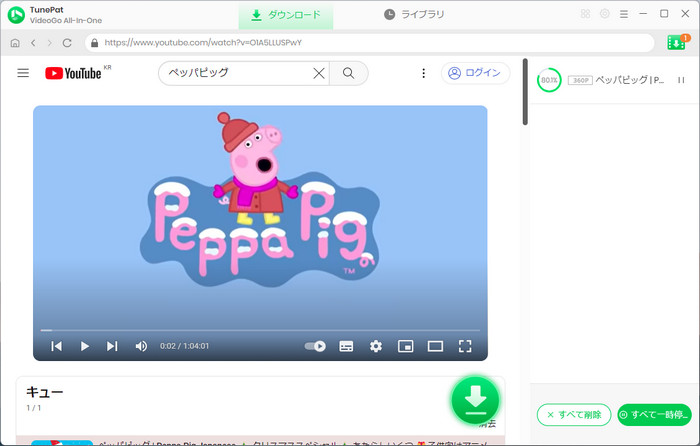
*ご注意:さらに詳しい操作方法はユーザーガイドへ移動して、ご確認ください。
もし、YouTubeのコンテンツをMP3ファイルに変換したいなら、TunePat Music Oneが最適なツールです。TunePat Music Oneは、YouTube動画の音声のみ抽出できるほか、YouTube Musicの曲もダウンロードできます。以下は、YouTube動画をMP3ファイルに変換する操作方法です。
Step 1音楽の録音ソースから「YouTubeウェブサイト」を選びます。TunePatで開かれたYouTubeのホーム画面で希望する動画を探します。
Step 2TunePatのホームページに戻り、出力フォーマットなどを選択して「クリックして開始」を押下します。
Step 3希望する動画を再生すれば、自動で録音し始めます。
*ご注意:さらに詳しい操作方法はユーザーガイドへ移動して、ご確認ください。
| YouTubeMP3もどき | TunePat VideoGo All-In-One | TunePat Music One | |
|---|---|---|---|
| 対応サイト | YouTube・ニコニコ動画・SoundCloudなど | YouTube・ニコニコ動画・Twitter・TikTok・Facebook・Vimeo・Netflix・U-NEXTなど | YouTube・YouTube Music・Amazon Music・Apple Music・Spotify・LINE Musicなど |
| 出力形式 | MP3・MP4・WAV・WebM・M4A・Opus | MP4・MKV | MP3・M4A・FLAC・WAV・OGG・AIFF |
| バッチ変換 | × | 〇 | 〇 |
| メタ情報の保存 | × | 〇 | 〇 |
| 詳細設定 | × | 〇 | 〇 |
| 成功率 | 低 | 高 | 高 |
この記事では、YouTubeMP3もどきとは何か、YouTubeMP3もどきを使う時の注意点、使い方、安全性などについて詳しく説明しました。あくまでもオンラインツールのため、変換が遅い、ひいては失敗する可能性があります。また、YouTubeによる規制強化により、動画をダウンロードできるサイトがだんだん減ってきています。
もし、YouTube動画をMP4ファイル、またはMP3ファイルに高速で問題なくダウンロードしたいなら、ぜひ「TunePat VideoGo All-In-One」(オールインワン動画ダウンローダー)と「TunePat Music One」(オールインワン音楽変換ソフト)を活用してください。
VideoGo All-In-One
Netflix Video Downloader
Amazon Video Downloader
Hulu Video Downloader
Disney+ Video Downloader
お勧め人気製品
Netflix 関連記事
Prime Video 関連記事
Diseny+ 関連記事
Hulu 関連記事
U-NEXT 関連記事